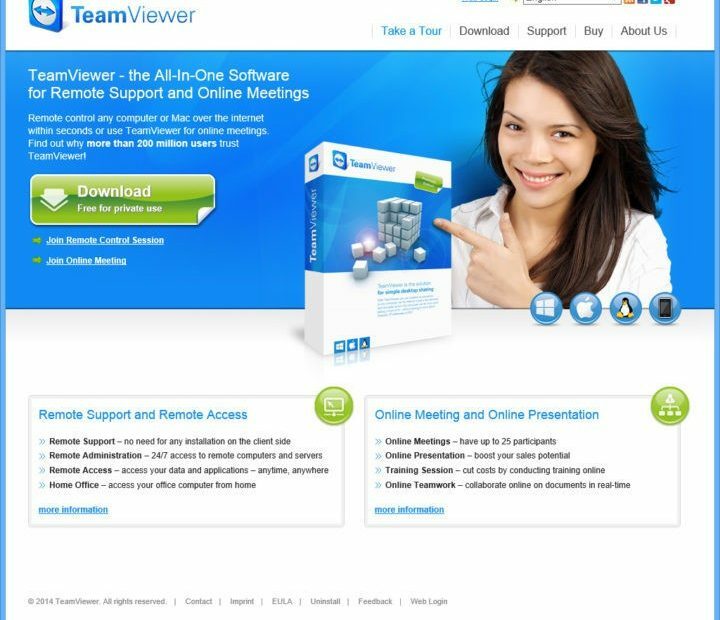- Viele Windows-Benutzer berichteten, dass die Locky-Ransomware ihre PCs nach der Verwendung von Facebook befallen hat.
- Um diese Art von Virus zu entfernen, sollten Sie ein zuverlässiges Tool zum Entfernen von Malware ausführen, das Sie hier finden.
- Starten Sie Windows im abgesicherten Modus und laden Sie eine Anti-Malware-Lösung herunter.
- Führen Sie eine Systemwiederherstellung durch, indem Sie unsere Schritt-für-Schritt-Anleitung unten befolgen.
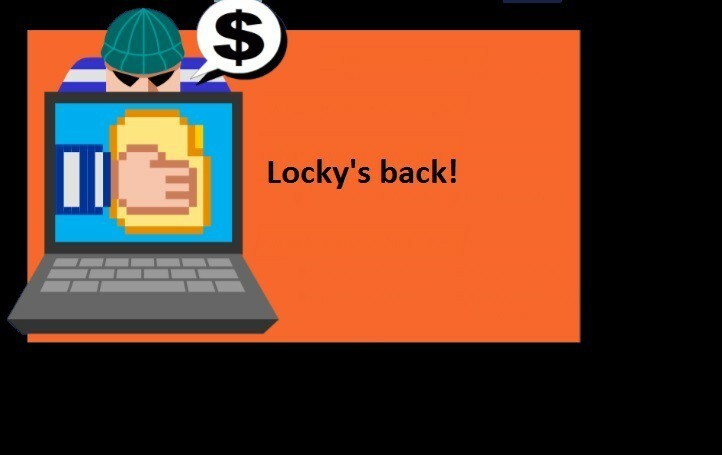
Diese Software hält Ihre Treiber am Laufen und schützt Sie so vor gängigen Computerfehlern und Hardwarefehlern. Überprüfen Sie jetzt alle Ihre Treiber in 3 einfachen Schritten:
- DriverFix herunterladen (verifizierte Download-Datei).
- Klicken Scan starten um alle problematischen Treiber zu finden.
- Klicken Treiber aktualisieren um neue Versionen zu erhalten und Systemstörungen zu vermeiden.
- DriverFix wurde heruntergeladen von 0 Leser in diesem Monat.
Locky ist eine bösartige Ransomware, die 2016 eingeführt wurde. Obwohl relativ jung, hat sich Locky bereits einen Namen gemacht – und keinen positiven.
Diese Ransomware steht aufgrund der jüngsten Facebook .svg.file Bedrohung. Zur Erinnerung: Locky hat sich in letzter Zeit wie ein Lauffeuer über das soziale Netzwerk verbreitet und betrifft viele Facebook-Nutzer. Der Virus umgeht Facebooks Whitelisting, indem er vorgibt, eine .SVG-Bilddatei zu sein, und wird hauptsächlich von kompromittierten Facebook-Konten gesendet.
Wir sind sicher, dass dies nicht der letzte große Angriff von Locky ist, daher ist es sehr wichtig zu wissen, wie man diesen entfernt Ransomware von deinem Computer. Natürlich ist Vorbeugen besser als Heilen und wir empfehlen Ihnen, eines zu installieren diese Anti-Hacking-Tools auf Ihrem Gerät so schnell wie möglich.
Schließlich ist es in diesem Moment unmöglich, Locky-Dateien entschlüsseln. Daher haben die Opfer keine andere Wahl, als den Entschlüsselungsschlüssel zu kaufen, wenn sie ihre Dateien zurückerhalten möchten.
Entfernen Sie die Locky-Ransomware von Ihrem Computer
1. Führen Sie ein Programm zum Entfernen von Malware aus
Laden Sie ein Anti-Malware-Programm herunter, installieren Sie es und scannen Sie Ihren Computer. Malwarebytes ist eines der zuverlässigsten und leistungsstärksten Tools, und Sie können herunterladen seine Testversion und installieren Sie es in nur wenigen Minuten.
Wenn Sie Malwarebytes aus irgendeinem Grund nicht herunterladen möchten, können Sie auch eines der folgenden Tools ausprobieren: Hitman Pro, Spybot-Suche und -Zerstörung oder SUPERAntiSpyware. Vergessen Sie auch nicht, einen vollständigen Systemscan mit Ihrem Haupt-Antivirenprogramm durchzuführen.
2. Starten Sie Windows im abgesicherten Modus mit Netzwerkfunktion
- Drücken Sie UMSCHALT + Neustart aus dem Anmeldebildschirm. Windows 10 wird neu gestartet.
- Gehe zu Problembehandlung > Erweiterte Optionen > Starteinstellungen und klicke auf Neu starten Taste.
- Wählen Sie nach dem Neustart Ihres PCs Abgesicherten Modus mit Netzwerktreibern durch Drücken der entsprechenden Taste.
- Melden Sie sich an und laden Sie eine Anti-Malware-Lösung herunter. Installieren Sie das Tool und starten Sie einen vollständigen Systemscan, um alle Überreste der Ransomware zu entfernen.
3. Führen Sie eine Systemwiederherstellung durch
Mit einer Systemwiederherstellung können Sie unerwünschte Systemänderungen rückgängig machen, indem Sie Ihren Computer in einen früheren Arbeitszustand zurückversetzen. Mit anderen Worten, diese Aktion stellt die Konfiguration Ihres Systems an einem Punkt wieder her, bevor Locky Ihren Computer infiltriert hat. Diese Lösung funktioniert, wenn Sie bereits einen Wiederherstellungspunkt erstellt auf Ihrem Computer, bevor Sie sich infizieren.
- Klicken Sie mit der rechten Maustaste auf die Schaltfläche Start > wählen Sie Schalttafel
- Suche Schalttafel zum Wiederherstellung
- Wählen Wiederherstellung > Offene Systemwiederherstellung > Nächster
- Wählen Sie den Wiederherstellungspunkt für den problematischen Ransomware-Angriff > auswählen Nächster > Fertig.
Wir hoffen, dass diese drei Problemumgehungen Ihnen helfen, Locky loszuwerden. Wenn Sie auf andere Problemumgehungen zum Entfernen der Locky-Ransomware gestoßen sind, listen Sie die Schritte zur Fehlerbehebung im Kommentarbereich unten auf.
![FIX: Windows 10 akzeptiert kein Passwort [Abgesicherter Modus, Update]](/f/51906334082c850c2af6a30c22509e03.jpg?width=300&height=460)